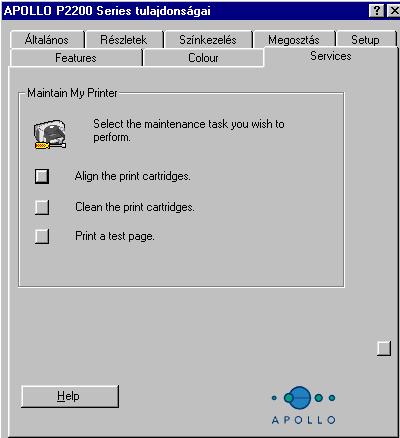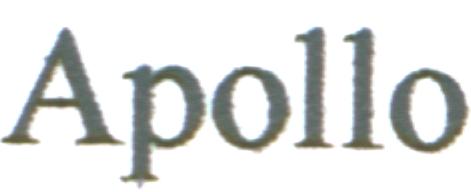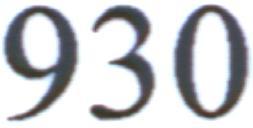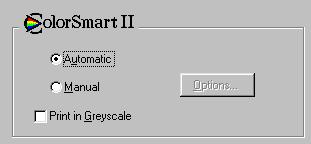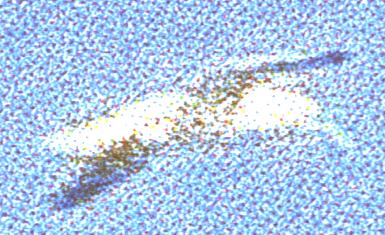Apollo P-2200 nyomtató bemutató és teszt

Egy Apollo P-2200-as kétfejes színes nyomtatót teszteltem. A nyomtató baloldalán
látható felirat tanúsága szerint Hewlett Packard belsõvel rendelkezik (powered
by Hewlett Packard).

Hatalmas lapadagolója egyéni külsõt kölcsönöz a nyomtatónak. A lapadagoló szerkezete
kísértetiesen hasonlít a HP6xx sorozatú nyomtatók adagolójára. Vagyis a kinyomtatott
papírt két, a képen is látható ferde mûanyag lap tartja a teljes kinyomtatásig,
majd ezek szétnyílnak és a lap ráesik az alatta lévõre. Így van bõven ideje
a festéknek, hogy megszáradjon.. Nem túlságosan gyors nyomtató, így elõfordulhat,
hogy a lap tetején a festék már rég száraz, de a lap aljához nem szabad azonnal
hozzányúlni, mert az még fog. Ez különösen igaz fotónyomtatáskor, mert azon
ez a festék lassabban szárad. A fedelet felhajtva jobb szélen található a két
nyomtatófej.

Egy háromszínû színes és egy fekete patron segítségével nyomtathatunk. De ha
igényesebb színes képet szeretnénk elõállítani, akkor a feketét ki kell cserélni
speciális fotófejre, ez utóbbi zöld rózsaszín és fekete festéket tartalmaz.
Külön adaptert adnak a nyomtatóhoz, így nem a 230Voltos hálózatot kell csatlakoztatni
a nyomtatóhoz. Ez különösebb elõnyt vagy hátrányt nem jelent. De az adapter
ne tegyük rosszul szellõzõ helyre, mert hosszú nyomtatás során felmelegszik.
A nyomtató csak párhuzamos porttal rendelkezik, a memóriája sem túl nagy, összesen
512kb. De tekintettel, hogy 600dpi-s nyomtatóval van dolgunk, ez bõven elegendõ.
Elhanyagolható a nyomtatásra várakozás.
A telepítés nagyon egyszerû, Windows9x operációs rendszer alatt, ha a nyomtató
be van kapcsolva, akkor a rendszer induláskor detektálja és a driver CD behelyezése
után telepíti a szükséges meghajtóprogramot. Kissé érthetetlen, hogy miért kell
egy nyomtató telepítése után újraindítani a rendszert, mert pl. a HP930C nyomtató
telepítõje ezt nem kívánja meg.
Újraindítás után kalibrálni kell a fejet. Ez úgy történik, hogy a lapadagolóba
behelyezünk két üres A4-es lapot és nyomtató programján belül ezt a pontot választjuk
ki:
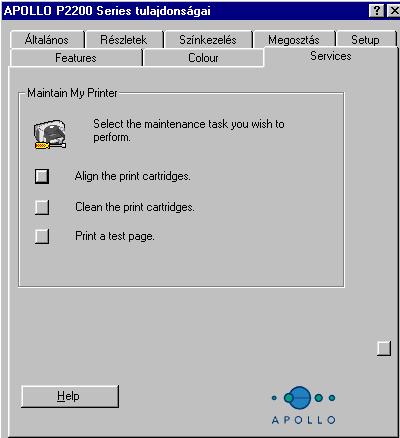
A gyári telepítõ CD-n sajnos nem találunk magyar nyelvû verziót, így kissé
vegyes lesz a beállítási lehetõség magyar nyelvû Windows esetén (magyar és pl.
angol). A kalibrálás úgy történik, hogy fekete és színes vonalakat próbál összeilleszteni
a nyomtató, ezeket alaposan meg kell nézni és kiválasztani azt a kettõt (függõleges,
vízszintes), amelyik egy vonalban van egy másikkal. Ezután még egy négyzetet
illetve keresztet nyomtat a másik lapra. Ha nem tapasztalunk semmiféle elcsúszást,
akkor hozzákezdhetünk a nyomtatáshoz.
Sajnos, ha a fotófejre kicseréljünk a fekete patront, akkor újból kalibrálni
kell és ha visszacseréljük, akkor ismét végre kell hajtani a beállítást. Noha
a fotófejben fekete festék is található nem túl bölcs dolog ezzel fekete-fehér
lapokat nyomtatni, hiszen ez gyorsan elfogy, mert csak a töredéke található
ebben, mint a rendes fekete patronban.
Kezdjük a nyomtatási sebességgel. Táblázatosan összefoglaltam a dokumentációban
található eredményeket és a tesztelés során mérteket:
|
Nyomtatási minõség
|
Másodperc/lap
/dokumentációban/
|
Másodperc/lap
/teszt/
|
|
EconoFast
|
10
|
14
|
|
Normál
|
17
|
25
|
|
Legjobb
|
40
|
52
|
A tesztelés során egy 2300 karaktert tartalmazó Word dokumentumot nyomtattam
ki, ebben vegyesen voltak hosszú, illetve rövid sorok. Bizonyára sok rövid sort
tartalmazó oldalt nyomtatott ki a gyártó, hiszen kb. 40%-os eltérést tapasztaltam.
És ez nem a számítógép lassúsága miatt volt, mivel a nyomtatófej nem torpant
meg egy pillanatra sem. A teszt gép egy 1100MHz-es AMD gép volt ASUS A7V-133-as
alaplappal és 256Mb RAMmal.
Az EconoFast üzemmód vázlat minõségnek felel meg, nem túl feketék a betûk,
a kontúrosságuk is gyenge és kissé hol erre, hol arra dõlnek. Sokkal szebb képet
produkál a nyomtató normál üzemmódban. De nem érdemes kipróbálni, hogy fotópapíron
milyen a legjobb nyomtatási minõség, mert a használt fekete festék még negyed
óra múlva is könnyen elmaszatolódik a papíron. Nyílván a festék alapanyagában
keresendõ a hiba, mert a színes festék nagyon gyorsan megszáradt ugyanazon a
papíron.
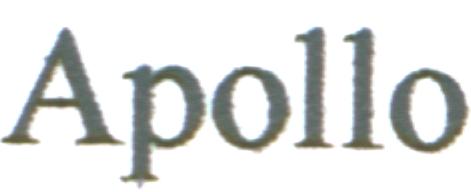
Ilyen az írásképe kinagyítva a nyomtatónak. Ez a legjobb üzemmódban készült,
1440dpi-re alkalmas papíron. Ezt az Apollo feliratot 10-es betûnagysággal írtam
Wordben, majd 1200dpi-val szkenneltem. Végül nagyítottam, majd a nagyításról
készítettem ezt a képet. (Az eredeti betûk a papíron kb. 3.5mm magasak)
Most arra gondolhatnánk, hogy a papír volt rossz minõségû, ezért ugyanarra
a lapra nyomtattam egy profi HP930-as nyomtatóval, ekkor ezt az eredményt kaptam:
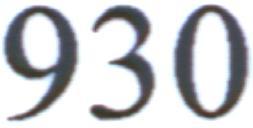
Ennyit számít a jobb technológia, de az a különbség természetesen a két nyomtató
árában is jelentkezik. Ha kisebb betûtípussal nyomtatunk az Apolloval akkor
ezt az eredményt kapjuk:

Ez 6-os betûmérettel készült. A betûk még itt is kellõen sötétek, jól olvashatók,
de a szélek kontúrossága nem igazán jó. Persze a nagyítás csalóka képet ad,
mert ha ezek a betûk 10x kisebbek lennének mint most a monitoron, akkor alig
tûnne fel az elmosódás.
Nézzük, mit tud a nyomtató fotófejjel fotópapíron. A maximális felbontás itt
600dpi. Elõször a beállítások:
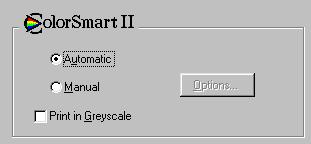
Itt nem PhotoREt technikáról van szó, hanem a ColorSmart-ról. Ez a SmartFocusnak
köszönhetõen intelligens képélesítést tesz lehetõvé. Erre akkor lehet pl. szükség
ha egy kis felbontású képet letöltünk az Internertrõl és jobb megjelenítést
szeretnénk elérni. maximálisan kiaknázza az MMX utasításkészletben lévõ lehetõségeket.
Erre azért van szükség, hogy ha a monitoron megjelenítünk egy színes képet,
akkor a színek a lehetõ legjobban hasonlítsanak arra. Pontosabban szólva, ahhoz
a képhez, amit a monitornak kellene megjelenítenie. A Hewlett Packard és a Microsoft
ezen a téren definiált egy standard piros, zöld, kék színt, így érték el a színek
egyezõségét.

Ezt a képet nyomtattam ki nagy felbontású papírra, ebbõl az egyik madarat kinagyítottam:
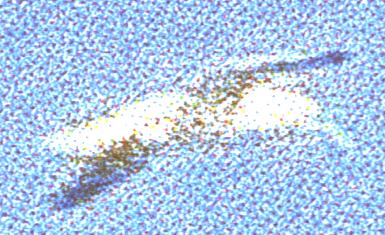
Jól látszanak a színes pöttyök. Ezt az emberi szem messzirõl már nem tudja
megkülönböztetni, ha nem közvetlen közelrõl nézzük a képet, akkor elfogadható
minõségû képeket nyomtathatunk. (Természetesen itt nem beszélhetünk fotó minõségrõl,
de ezt a dokumentáció nem is ígéri.)
Ha egy 13x9-es fekvõ fényképet nyomtatunk normál felontásban, akkor 55 másodpercig
tart a nyomtatás, míg a ha legjobb minõséget választjuk, akkor a mûvelet 90
másodpercig tart. De ebben nincsen benne a lap befûtési ideje, ez mindkét esetben
15 másodpercet vesz igénybe a nyomtatás megkezdéséig.
A nyomtató leírásában az szerepel, hogy 4 perc alatt készít el egy A4-es méretû
színes képet, a mérésem alapján ez pont 6 percig tart. Valószínû, hogy nem színes
képek sokaságát fogják nyomtatni ezzel a készülékkel, ha alkalmanként mégis
színes képre van szükség, akkor ez a várakozás még elfogadható ebben az esetben
A felbontásokat a következõ táblázatban foglaltam össze:
|
Minõség
|
Felbontás
|
|
EconoFast
|
300dpi
|
|
Normal
|
600dpi
|
|
Legjobb
|
600dpi
|
|
Színes (sima papíron)
|
300dpi
|
|
Színes (fotópapíron)
|
600x300dpi
|
A nyomtatóhoz a következõ számú nyomtatófejek szükségesek:
|
Parton
|
Típus
|
|
Fekete
|
HP C6614
|
|
Színes
|
HP 51649
|
|
Fotó
|
HP C18649
|
A fotófej kivételével mind utántölthetõ, ez nem elhanyagolható szempont, mert
így az egy lapra esõ költség a késõbbiekben jelentõsen csökkenthetõ. Gyárilag
nem adnak fotófejet a nyomtatóhoz és a fekete festékpatron is csak a fele méretû.
Tájékoztatásul jelenleg valamivel bruttó 10 ezer forint felett van egy nyomtatófej
ára. A feketével kb. 500 a színessel kb. 80 oldalt nyomtathatunk.
Nyomtatás közben közepes zajszintet tapasztaltam. Ez nem túl zavaró, de síkos,
mûanyag borítású asztalra nem érdemes tenni a nyomtatót, mert az 5.4kg-os súlya
ellenére amikor a fej irányt vált, akkor meg-meg csúszik a nyomtató az asztalon.
A gyári CD-n következõ operációs rendszerekhez találunk telepítõ programot
a nyomtatóhoz: Windows 3.1, 95, 98 és NT. De Windows 2000-hez is találunk drivert
a www.myapollo.com honlapon.
Összegzés:
Ha nincs szükség elsõ osztályú nyomtatási képre, hanem a gazdaságosság a fõ
szempont, valamit nem célunk a fotóminõségû nyomtatás, akkor elégedettek lehetünk
a nyomtatóval. Nekem pontosan ilyen lapadagolóval van szerelve a HP697C nyomtatóm,
és nyugodtak kijelenthetem, hogy egyáltalán nem gyûri a lapokat. Nem feltétlenül
szükséges fotópatront helyezni a nyomtatóba színes nyomtatáskor, mert az a 3
alapszínû fejjel pl. szép színes fejlécet nyomtathatunk egy papírra. Olyan utántöltõt
is lehet vásárolni, amivel 2x újratölthetõk a fejek, ezzel a megoldással csaknem
harmadára csökkenthetõ a lapköltség. De az utántöltést a gyártó nem ajánlja,
mert az a minõségi romlásához vezethet. Régóra használok ilyen típusú nyomtatófejeket
és azt tapasztaltam, hogy 3-4x lehet utántölteni, különösebb romlás nélkül.
Szponzor : DunaWeb Kft.
Kapcsolódó hírek/cikkek:
Kezdőknek: Melyik nyomtatót válasszam?